Як експортувати нотатки в Apple Notes як PDF на будь-якому пристрої

Дізнайтеся, як експортувати нотатки в Apple Notes як PDF на будь-якому пристрої. Це просто та зручно.

Серйозне пошкодження реєстру Windows може перетворити ПК/ноутбук на цеглину. І як користувач Windows, ви повинні знати, що незначне пошкодження запису реєстру може повністю знищити ОС Windows 10, 8, 7.
Проблема в реєстрі означає проблему у вашій операційній системі, і, як наслідок, ви почнете стикатися з різними труднощами під час використання пристрою. У більшості випадків, коли реєстр пошкоджений або пошкоджений, систему Windows потрібно перевстановити, і ви втрачаєте всі свої дані.
Отже, якщо ви виявили, що ваш реєстр Windows пошкоджений, вам потрібно негайно виправити пошкоджений реєстр .
Зазвичай пошкодження реєстру або помилки реєстру з’являються після внесення змін у редакторі реєстру. І це причина, чому завжди пропонується створити резервну копію реєстру, перш ніж щось маніпулювати, оскільки тут ви маєте внутрішні налаштування систем Windows 7, 8, 8.1 і 10.
Крім того, якщо ви маєте справу з пошкодженням реєстру та хочете очистити пошкоджені елементи реєстру чи виправити помилки реєстру в Windows 10 , Windows 8, Windows 8.1 і Windows 7
Дотримуючись наведених рішень, виправляйте помилки реєстру без перевстановлення Windows з нуля.
Отже, почнемо…!
Як виправити помилки реєстру в Windows 10, 8, 8.1 і 7?
1. Запустіть засіб перевірки реєстру Windows (Scanreg.exe)
6: Виконайте автоматичний ремонт
Рішення 1. Запустіть засіб перевірки реєстру Windows (Scanreg.exe)
Інструмент перевірки реєстру Windows (Scanreg.exe) створює резервну копію системних файлів і конфігураційної інформації раз на день під час запуску системи. Це також автоматично сканує системний реєстр на наявність недійсних записів і порожніх блоків даних під час запуску.
Отже, тут рекомендується запустити вбудований засіб перевірки реєстру Windows або інструмент Scanreg.exe , щоб виправити пошкоджені помилки реєстру.
Версія засобу перевірки реєстру Windows у захищеному режимі (Scanregw.exe) може створити резервну копію системних файлів і сканувати реєстр на наявність недійсних записів. У разі виявлення недійсних записів для вирішення проблеми звертається до версії засобу перевірки реєстру Windows у реальному режимі (Scanreg.exe ).
Рішення 2. Виконайте сканування SFC
Іноді пошкодження системних файлів Windows може пошкодити записи реєстру, тому тут рекомендується спочатку запустити SFC (System File Checker) у Windows, щоб відновити пошкоджені системні файли .
Щоб запустити перевірку системних файлів, виконайте такі дії:
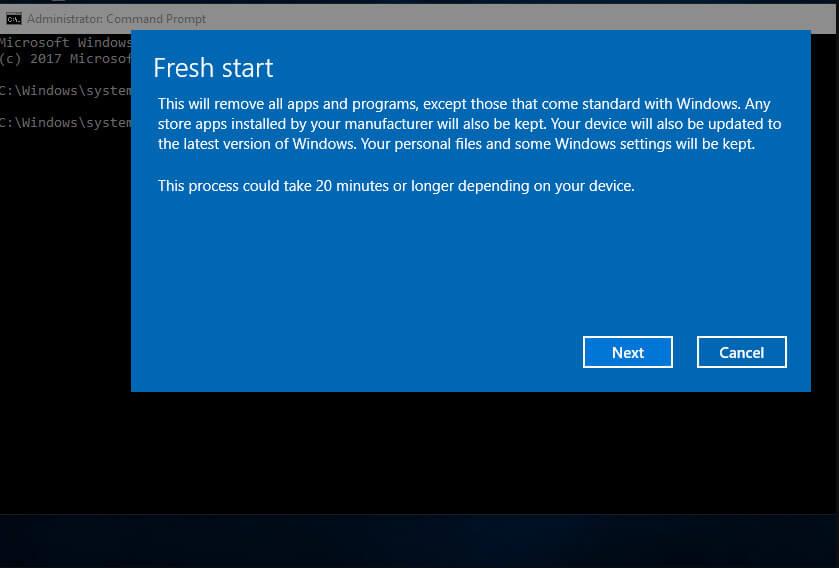
Після завершення перезавантажте систему та перевірте, чи виправлено пошкоджений реєстр у Windows 10.
Рішення 3: Виконайте команду DISM
Якщо сканування SFC не допоможе вам виправити помилки реєстру в Windows 10, 8, 8.1 і 7, спробуйте запустити інструмент командного рядка DISM (Deployment Image Servicing and Management) .
Для цього виконайте наведені нижче дії.
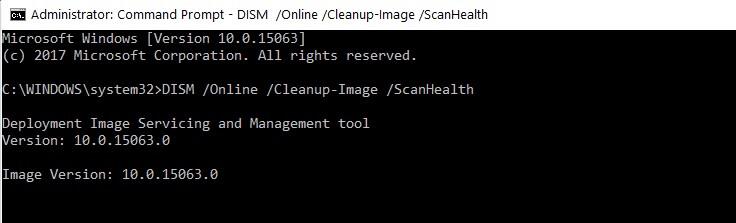
Після завершення перевірте, чи ваш пошкоджений/зламаний реєстр відновлено чи ні.
Рішення 4: Система ремонту
Якщо наведене вище рішення не допоможе вам відновити пошкоджений реєстр в ОС Windows, виконайте кроки для відновлення системи.
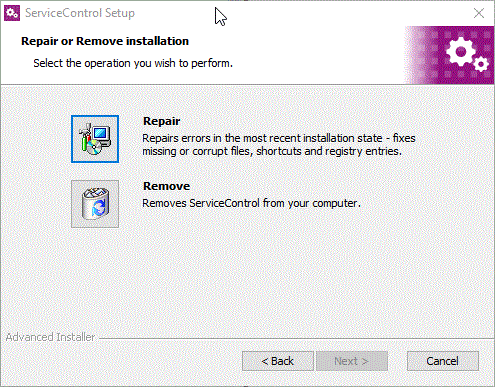
Примітка. Збережені дані не будуть видалені чи видалені, оскільки операційна система відновлюється до стабільного стану.
Рішення 5: оновіть систему Windows
Це рішення дозволяє скинути налаштування ПК/ноутбука без пошкодження файлів. Це повністю оновить системні файли Windows і відновить реєстр Windows.
Виконайте наведені кроки:
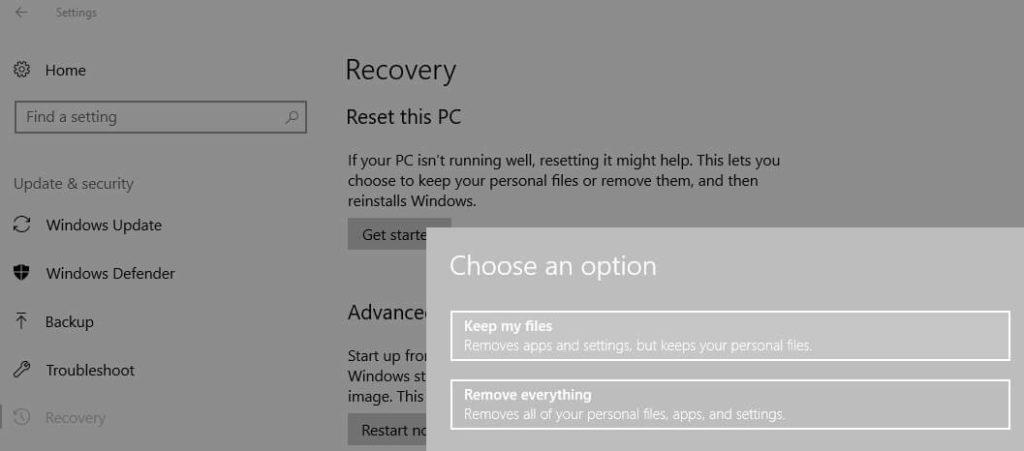
Тепер перевірте, чи це виправлення пошкоджених записів реєстру чи ні. Якщо ні, виконайте наступне рішення та перевірте, чи допомагає воно вам чи ні.
Рішення 6: Виконайте автоматичний ремонт
Спробуйте запустити автоматичне відновлення, оскільки це працює для багатьох, щоб виправити помилки реєстру та очистити реєстр у Windows 10, 8, 8.1.
Для цього виконайте такі дії в Windows 8 або 8.1:

Починається автоматичне відновлення, і ваша система може перезапуститися під час процесу.

Щоб користувачі Windows 10 запускали автоматичне відновлення:

Починається автоматичне відновлення, і ваша система може перезапуститися під час процесу. Сподіваюся, це допоможе вам виправити пошкоджений реєстр у Windows 10.

Рішення 7: Очистіть записи реєстру
Записи реєстру – це відбитки всього, що ми робимо в системі, як-от програма, яку ми встановлюємо, кожна веб-сторінка, яку ми відвідуємо, тощо. І з часом ці записи накопичуються й можуть спричинити помилки реєстру.
Тому їх очищення виправить помилки реєстру та відновить пошкоджений реєстр у Windows 10, 8, 8.1 і 7.
А щоб очистити реєстр, найкраще скористатися стороннім очищувачем реєстру . Оскільки очищення реєстру Windows 8, 8.1 і 10 вручну є дуже важким завданням, багато експертів рекомендують використовувати програмне забезпечення сторонніх розробників, щоб легко очистити записи реєстру.
В Інтернеті є багато інструментів, найкращим і надійним інструментом, який особисто подобається, є CCleaner. Вони мають простий у використанні інтерфейс і після очищення реєстру також автоматично створюють резервні копії.
Отримайте CCleaner для очищення ключів реєстру
Найкращий спосіб відновити пошкоджений реєстр на ПК з Windows
Що ж, якщо після виконання вручних рішень ви все ще не можете виправити пошкоджений реєстр на ПК з Windows , тоді я пропоную вам спробувати Інструмент відновлення реєстру .
Маніпулювання записами реєстру вручну дуже ризиковано, і незначна помилка може пошкодити всю систему. Отже, варто скористатися цим надійним інструментом відновлення, щоб виправити відсутні або пошкоджені ключі реєстру.
Він відновить пошкоджені, пошкоджені або зламані записи реєстру в системі Windows. Не тільки це, але також виправляє помилки BSOD, гри, програми, DLL та багато іншого.
Отримайте інструмент відновлення реєстру, щоб виправити помилки реєстру
Висновок:
Ми всі знаємо, наскільки важливий реєстр для нашого ПК і ноутбука з Windows, тому важливо підтримувати та очищати свій реєстр один або два рази на місяць. І це все про те, як виправити пошкоджений реєстр у системі Windows .
Я докладав усіх зусиль, щоб перерахувати найкращі можливі рішення для виправлення помилок реєстру , розумно дотримуйтесь їх, щоб виправити пошкоджений реєстр Windows 8, 8.1 і Windows 10.
Незважаючи на це, якщо ви технічно не підковані, сміливо скористайтеся рекомендованим професійним засобом очищення реєстру, щоб автоматично відновити пошкоджений реєстр .
Дізнайтеся, як експортувати нотатки в Apple Notes як PDF на будь-якому пристрої. Це просто та зручно.
Як виправити помилку показу екрана в Google Meet, що робити, якщо ви не ділитеся екраном у Google Meet? Не хвилюйтеся, у вас є багато способів виправити помилку, пов’язану з неможливістю поділитися екраном
Дізнайтеся, як легко налаштувати мобільну точку доступу на ПК з Windows 11, щоб підключати мобільні пристрої до Wi-Fi.
Дізнайтеся, як ефективно використовувати <strong>диспетчер облікових даних</strong> у Windows 11 для керування паролями та обліковими записами.
Якщо ви зіткнулися з помилкою 1726 через помилку віддаленого виклику процедури в команді DISM, спробуйте обійти її, щоб вирішити її та працювати з легкістю.
Дізнайтеся, як увімкнути просторовий звук у Windows 11 за допомогою нашого покрокового посібника. Активуйте 3D-аудіо з легкістю!
Отримання повідомлення про помилку друку у вашій системі Windows 10, тоді дотримуйтеся виправлень, наведених у статті, і налаштуйте свій принтер на правильний шлях…
Ви можете легко повернутися до своїх зустрічей, якщо запишете їх. Ось як записати та відтворити запис Microsoft Teams для наступної зустрічі.
Коли ви відкриваєте файл або клацаєте посилання, ваш пристрій Android вибирає програму за умовчанням, щоб відкрити його. Ви можете скинути стандартні програми на Android за допомогою цього посібника.
ВИПРАВЛЕНО: помилка сертифіката Entitlement.diagnostics.office.com



![[ВИПРАВЛЕНО] Помилка 1726: Помилка виклику віддаленої процедури в Windows 10/8.1/8 [ВИПРАВЛЕНО] Помилка 1726: Помилка виклику віддаленої процедури в Windows 10/8.1/8](https://img2.luckytemplates.com/resources1/images2/image-3227-0408150324569.png)
![Як увімкнути просторовий звук у Windows 11? [3 способи] Як увімкнути просторовий звук у Windows 11? [3 способи]](https://img2.luckytemplates.com/resources1/c42/image-171-1001202747603.png)
![[100% вирішено] Як виправити повідомлення «Помилка друку» у Windows 10? [100% вирішено] Як виправити повідомлення «Помилка друку» у Windows 10?](https://img2.luckytemplates.com/resources1/images2/image-9322-0408150406327.png)


